win11拨号无法获取ipv6地址怎么办 win11拨号上网无法获取ip地址解决方法
更新时间:2023-11-10 10:08:55作者:runxin
很多用户在使用win11系统的时候,也经常会选择设置宽带网络拨号上网,从而保证电脑网络运行的稳定,然而近日有用户在给win11电脑设置宽带网络拨号时,却莫名出现无法获取ip地址的提示,对此win11拨号无法获取ipv6地址怎么办呢?这里小编就来教大家win11拨号上网无法获取ip地址解决方法。
具体方法如下:
1、首先我们点击右下角的网络按钮,然后选择其中的“打开网络和internet设置”。
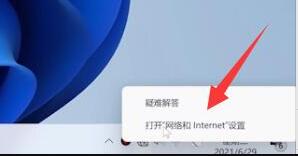
2、打开网络设置后,在其中选择“更改适配器选项”。
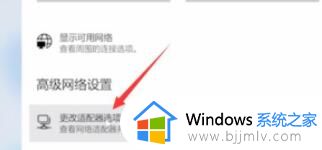
3、接着找到我们的以太网,右键选中它,点击“属性”。

4、在其中选择“internet协议版本4”,然后点击右下角“属性”。
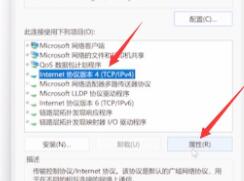
5、进入属性设置后,勾选“自动获得IP地址”和“自动获得DNS服务地址”即可。
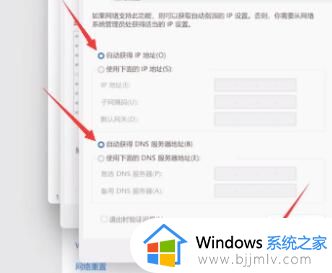
以上就是小编给大家带来的win11拨号上网无法获取ip地址解决方法了,有出现这种现象的小伙伴不妨根据小编的方法来解决吧,希望能够对大家有所帮助。
win11拨号无法获取ipv6地址怎么办 win11拨号上网无法获取ip地址解决方法相关教程
- win11自动获取ip地址怎么设置 win11自动获取ip地址设置教程
- win11自动获取ip地址怎么设置 win11如何设置自动获取ip地址
- win11打印机ip地址怎么设置 win11获取打印机ip地址的方法
- win11拨号上网连不上怎么办 win11拨号上网无法连接解决方法
- win11自动拨号上网设置怎么操作 win11如何设置自动拨号上网
- win11改ip地址提示无法保存怎么办 win11更改ip地址后无法保存处理方法
- win11拨号上网错误651怎么办 win11宽带拨号错误651处理方式
- win11拨号上网如何自动连接 win11拨号上网怎么设置自动连接
- win11设置固定ip地址方法 win11怎么固定ip地址
- win11无法找到dns地址怎么办 win11找不到dns地址如何解决
- win11恢复出厂设置的教程 怎么把电脑恢复出厂设置win11
- win11控制面板打开方法 win11控制面板在哪里打开
- win11开机无法登录到你的账户怎么办 win11开机无法登录账号修复方案
- win11开机怎么跳过联网设置 如何跳过win11开机联网步骤
- 怎么把win11右键改成win10 win11右键菜单改回win10的步骤
- 怎么把win11任务栏变透明 win11系统底部任务栏透明设置方法
win11系统教程推荐
- 1 怎么把win11任务栏变透明 win11系统底部任务栏透明设置方法
- 2 win11开机时间不准怎么办 win11开机时间总是不对如何解决
- 3 windows 11如何关机 win11关机教程
- 4 win11更换字体样式设置方法 win11怎么更改字体样式
- 5 win11服务器管理器怎么打开 win11如何打开服务器管理器
- 6 0x00000040共享打印机win11怎么办 win11共享打印机错误0x00000040如何处理
- 7 win11桌面假死鼠标能动怎么办 win11桌面假死无响应鼠标能动怎么解决
- 8 win11录屏按钮是灰色的怎么办 win11录屏功能开始录制灰色解决方法
- 9 华硕电脑怎么分盘win11 win11华硕电脑分盘教程
- 10 win11开机任务栏卡死怎么办 win11开机任务栏卡住处理方法
win11系统推荐
- 1 番茄花园ghost win11 64位标准专业版下载v2024.07
- 2 深度技术ghost win11 64位中文免激活版下载v2024.06
- 3 深度技术ghost win11 64位稳定专业版下载v2024.06
- 4 番茄花园ghost win11 64位正式免激活版下载v2024.05
- 5 技术员联盟ghost win11 64位中文正式版下载v2024.05
- 6 系统之家ghost win11 64位最新家庭版下载v2024.04
- 7 ghost windows11 64位专业版原版下载v2024.04
- 8 惠普笔记本电脑ghost win11 64位专业永久激活版下载v2024.04
- 9 技术员联盟ghost win11 64位官方纯净版下载v2024.03
- 10 萝卜家园ghost win11 64位官方正式版下载v2024.03